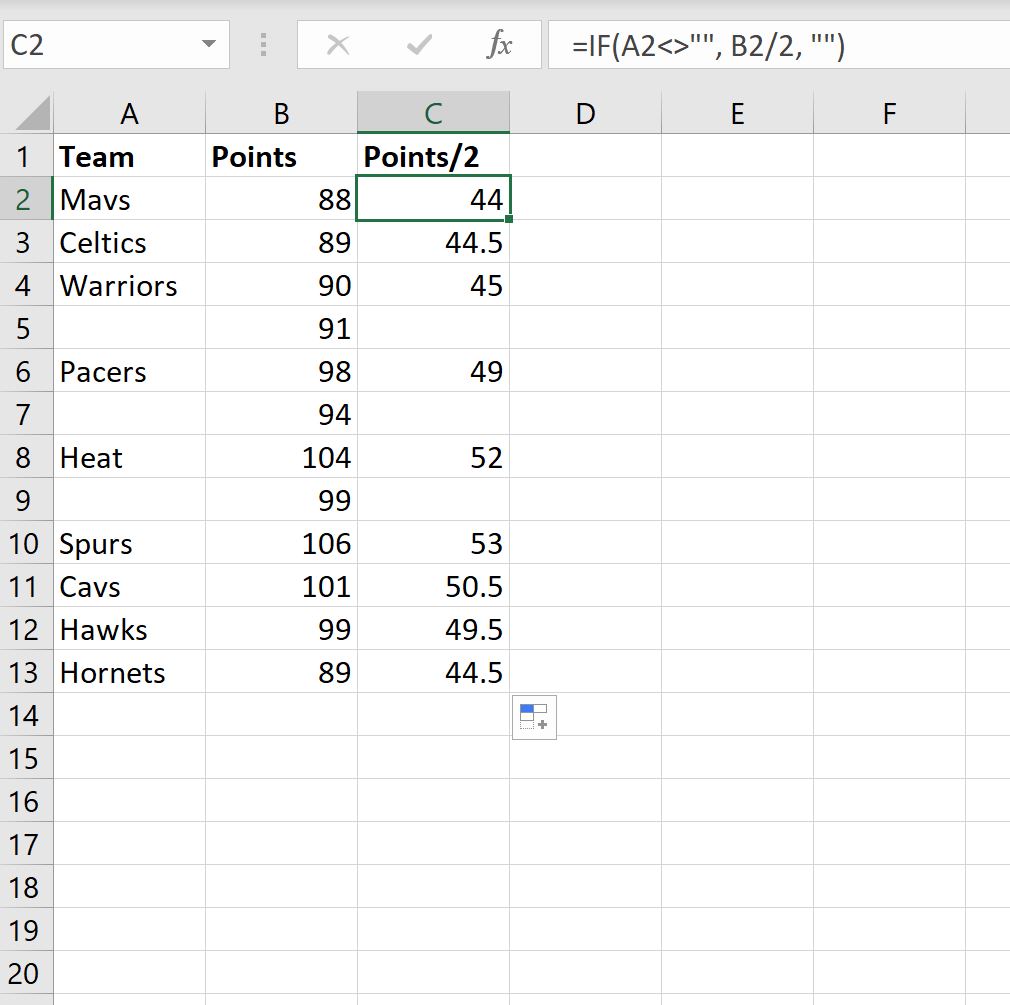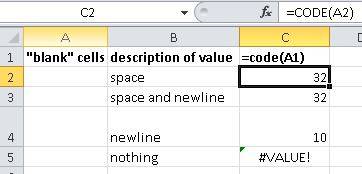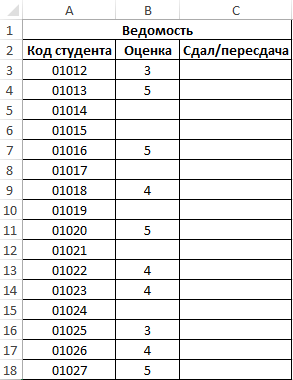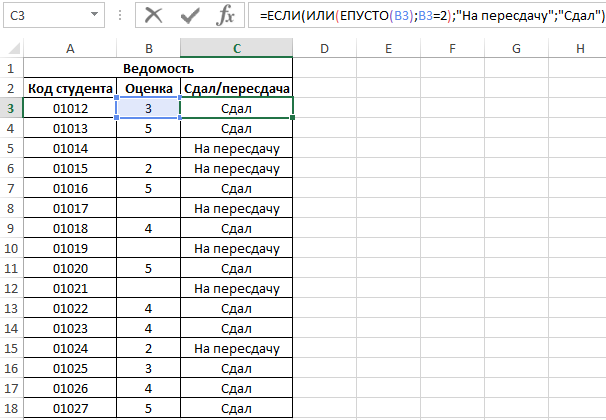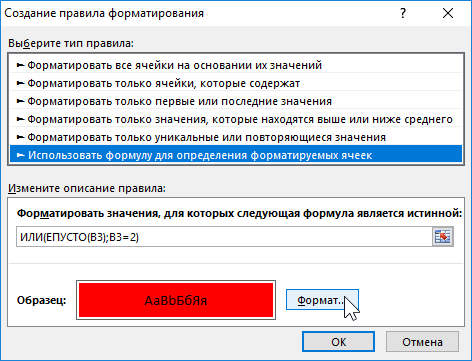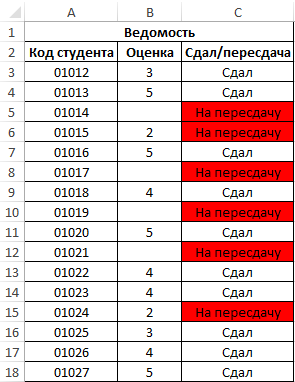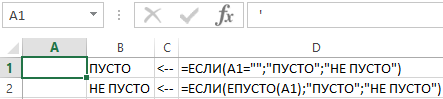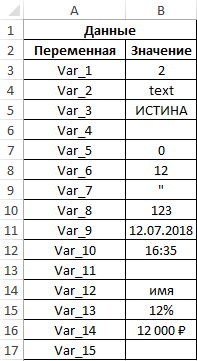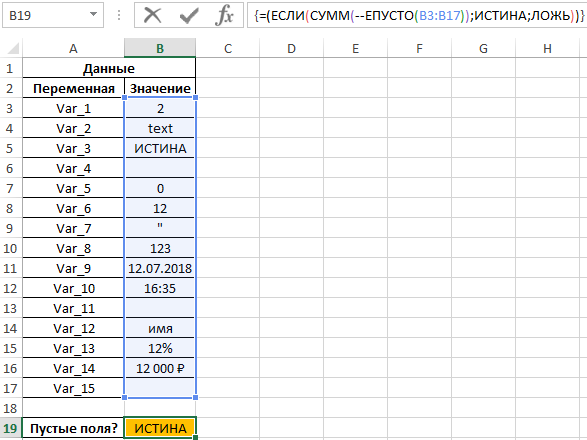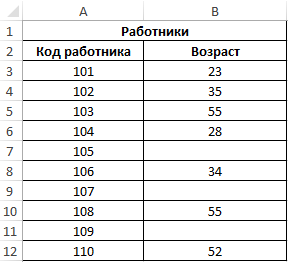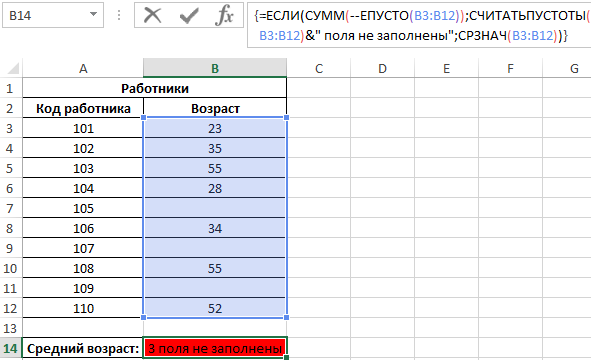Excel для Microsoft 365 Excel для Microsoft 365 для Mac Excel 2019 Excel 2019 для Mac Excel 2016 Excel 2016 для Mac Excel 2013 Excel 2010 Excel 2007 Excel для Mac 2011 Еще…Меньше
Иногда требуется проверить, пуста ли ячейка. Обычно это делается, чтобы формула не выводила результат при отсутствии входного значения.
В данном случае мы используем ЕСЛИ вместе с функцией ЕПУСТО:
-
=ЕСЛИ(ЕПУСТО(D2);»Пустая»;»Не пустая»)
Эта формула означает: ЕСЛИ(ячейка D2 пуста, вернуть текст «Пустая», в противном случае вернуть текст «Не пустая»). Вы также можете легко использовать собственную формулу для состояния «Не пустая». В следующем примере вместо функции ЕПУСТО используются знаки «». «» — фактически означает «ничего».
=ЕСЛИ(D3=»»;»Пустая»;»Не пустая»)
Эта формула означает: ЕСЛИ(в ячейке D3 ничего нет, вернуть текст «Пустая», в противном случае вернуть текст «Не пустая»). Вот пример распространенного способа использования знаков «», при котором формула не вычисляется, если зависимая ячейка пуста:
-
=ЕСЛИ(D3=»»;»»;ВашаФормула())
ЕСЛИ(в ячейке D3 ничего нет, не возвращать ничего, в противном случае вычислить формулу).
Нужна дополнительная помощь?
17 авг. 2022 г.
читать 2 мин
Вы можете использовать следующую формулу в Excel для выполнения какой-либо задачи, если ячейка не пуста:
=IF( A1 <> "" , Value_If_Not_Empty, Value_If_Empty)
Эта конкретная формула проверяет, пуста ли ячейка A1 .
Если он не пустой, то возвращается Value_If_Not_Empty .
Если он пуст, возвращается значение Value_If_Empty .
В следующем примере показано, как использовать эту формулу на практике.
Пример: используйте формулу «Если не пусто» в Excel
Предположим, у нас есть следующий набор данных в Excel, который содержит информацию о различных баскетбольных командах:
Мы можем использовать следующую формулу, чтобы вернуть значение «Команда существует», если ячейка в столбце A не пуста.
В противном случае мы вернем значение «Не существует»:
=IF( A2 <> "" , "Team Exists", "Does Not Exist")
На следующем снимке экрана показано, как использовать эту формулу на практике:
Если имя команды не пусто в столбце А, возвращается «Команда существует».
В противном случае возвращается «Не существует».
Если бы мы хотели, мы могли бы также возвращать числовые значения вместо символьных значений.
Например, мы могли бы использовать следующую формулу, чтобы вернуть значение столбца очков, разделенное на два, если ячейка в столбце A не пуста.
В противном случае мы вернем пустое значение:
=IF( A2 <> "" , B2 / 2 , "" )
На следующем снимке экрана показано, как использовать эту формулу на практике:
Если название команды не пусто в столбце A, то мы возвращаем значение в столбце очков, умноженное на два.
В противном случае мы возвращаем пустое значение.
Дополнительные ресурсы
В следующих руководствах объясняется, как выполнять другие распространенные задачи в Google Таблицах:
Как отфильтровать ячейки, содержащие текст, в Google Sheets
Как извлечь подстроку в Google Sheets
Как извлечь числа из строки в Google Sheets
Функция в Excel «Если не пусто» — возможность проверить факт заполнения ячейки, чтобы формула не выводила результат при отсутствии значения. Кроме того, можно задать другой параметр, чтобы опция выводила нужные надписи — «Истина» или «Ложь», «Сдал» или «На пересдачу», «Продано» или «В резерве» и т. д. Ниже рассмотрим особенности этой опции и нюансы ее применения.
Как работает условие Excel
Задача функции Эксель не пустая ячейка или официально «ЕПУСТО — проверка наличие числа, текста или формулы. К примеру, если в ячейке имеется какое-то число, приложение выводит параметр «ЛОЖЬ». Если же в ней что-то стоит, отображается «ИСТИНА». В Эксель функция «ЕПУСТО» является логической, а ее суть в проверке какого-либо условия. По такому же принципу работают и иные опции Excel — «ЕЧИСЛО», «ЕССЫЛКА» и другие.
Здесь выполняется условие Excel и, если ячейка не пустая, то значение будет «ЛОЖЬ» или другую надпись. Общее обозначение функции — =ЕПУСТО (значение). Аргумент для этой опции обязателен для заполнения и может иметь вид ссылки на одну или несколько элеметов таблицы, где нужно определить какие-либо данные.
Базовые особенности опции для Excel:
- если в роли аргумента передано какое-то значение, к примеру, «Истина», «Текст» или «12», результатом выполнения будет ЛОЖЬ;
- запись с аргументом АДРЕС (x;y)всегда возвращает ЛОЖЬ, ведь эта функция ведет к ссылке на ячейку или непустой параметр;
- при необходимости использовать формулу не пустой ячейки Excel для нескольких граф, можно выделить нужное число и ввести опцию =ЕПУСТО с аргументом в виде диапазона;
- при желании возврата параметра ИСТИНА, если в секции не пусто, можно дополнительно использовать функцию НЕ.
Как поставить формулу Excel
Теперь разберемся, как поставить, если не пустое значение ячейки Эксель и использовать эту опцию. В большинстве случаев применяется ЕСЛИ и опцию ЕПУСТО. При этом полный вид имеет следующий вид — =ЕСЛИ(ЕПУСТО(D2);»Пустая»;»Не пустая»). Здесь ЕСЛИ означает, что при пустой D2-ячейке возвращается текст «Пустая», а если это не так — «Не пустая». Как вариант, можно использовать какую-то свою подставку (об этом ниже).
Следующий вариант отображения функции Excel, если не пусто, то формула — =ЕСЛИ(D3=»»;»Пустая»;»Не пустая»). Здесь в ситуации, если в D3 нет никакого параметра, отображается первая надпись, а в ином случае — Вторая. В качестве альтернативы можно использовать следующий вариант отображения — =ЕСЛИ(D3=»»;»»;ВашаФормула()).
Дополнительный момент
При анализе опции Эксель не равно пусто нужно понимать, что опция ЕПУСТО () проверяют только одну графу. Но бывают ситуации, когда необходимо проверить сразу несколько. В таком случае применяется функция СЧИТАТЬПУСТОТЫ(). Если в ячейках ничего не содержится, то указанная выше опция будет считать даже эти секции вместе с заполненными.
В ситуации, когда нужно узнать, есть ли хотя бы одна незаполненная ячейка в таблице Excel между В7 и В12, нужно использовать формулу = ЕСЛИ(СУММ(—ЕПУСТО(B7:B12));ИСТИНА). Для ответа, имеется ли хотя бы одна заполненная секция в В7 и В12, нужно сделать следующую запись — = НЕ(ЕПУСТО(B7:B12)).
Примеры, когда будет полезна функция в Excel
Эксель формула, если ячейка не пустая, применяется во многих случаях, когда нужно определить заполнение какой-либо графы. Чаще всего это делается для того, чтобы после расчета не выдавался результат при отсутствии входного параметра.
Если же говорить о практическом применении в Excel, можно использовать метод для заполнения таблицы со студентами, которые сдали или не сдали экзамен. В такой ведомости будет видно, кто из учащихся справился с экзаменом, а кто его провалил и отправился на пересдачу. При таком раскладе в столбце выводится строка «Сдал» возле граф, где имеется оценка, или «На пересдачу» возле тех лиц, которые провалили экзамен.
При этом формула Excel записывается в следующем формате: =ЕСЛИ(ИЛИ(ЕПУСТО(B4);B3=2);»На пересдачу»;»Сдал»). Здесь команда ЕСЛИ проверяет возвращаемый результат ЕПУСТО для определенного диапазона секций. Предварительно нужно выделить секции таблицы, для которых проводится расчет. Результатом выполнения функции является появление надписей «Сдал» или «На пересдачу».
Далее можно сделать форматирование в Excel:
- Выделите нужные ячейки, а далее войдите в «Главная» и «Стили». Здесь найдите «Условное форматирование» и «Создать правило».
- В окне «Создание правила форматирования» выберите функцию «Использовать формулы для определения …» и введите формулу ИЛИ(ЕПУСТО(В3);В3=2).
- Жмите на «Формат», а после укажите в графе «Формат ячеек» красный цвет для заливки.
- Подтвердите действие.
Теперь в тех ячейках, в которых не заполнено и записано «На пересдачу» происходит заливка красным цветом.
Аналогичный принцип можно использовать и в других сферах, к примеру, при прохождении медицинского осмотра в предприятии, продаже оборудования и т. д. Единственное, что меняется — значение в колонке Excel, где пусто или не пусто.
Теперь вы знаете, как задается условие Excel, если не пустые или незаполненные ячейки, как реализовать, и где использовать эту функцию. В комментариях расскажите, пригодились ли вам приведенные выше рекомендации, и какие еще инструменты можно использовать.
Отличного Вам дня!
Функция ЕПУСТО() в MS EXCEL
Задача функции ЕПУСТО() , английский вариант ISBLANK(), — проверять есть ли в ячейке число, текстовое значение, формула или нет. Если в ячейке А1 имеется значение 555, то формула = ЕПУСТО(А1) вернет ЛОЖЬ, а если ячейка А1 пуста, то ИСТИНА.
Синтаксис функции ЕПУСТО()
ЕПУСТО(значение)
Значение — значением может быть все что угодно: текст, число, ссылка, имя, пустая ячейка, значение ошибки, логическое выражение.
Использование функции
В файле примера приведены несколько вариантов проверок:
1. Если в проверяемой ячейке содержится число, текстовое значение, формула, то функция вернет логическое значение ИСТИНА.
2. Если проверяемая ячейка пуста, то функция также вернет логическое значение ЛОЖЬ.
Проверка диапазона ячеек
Функция ЕПУСТО() проверяет содержимое только одной ячейки. Чтобы подсчитать количество пустых ячеек в диапазоне, то используйте функцию СЧИТАТЬПУСТОТЫ() , но если ячейки содержат значение Пустой текст («»), то функция СЧИТАТЬПУСТОТЫ() будет подсчитывать также и эти ячейки наряду с действительно пустыми. Об этом читайте в статье Подсчет пустых ячеек.
Чтобы ответить на вопрос «Есть ли хотя бы 1 пустая ячейка в B6:B11?» используйте формулу массива
Чтобы ответить на вопрос «Есть ли хотя бы 1 заполненная ячейка в B6:B11?» используйте формулу массива
Использование функции ЕСЛИ для проверки ячейки на наличие символов
Примечание: Мы стараемся как можно оперативнее обеспечивать вас актуальными справочными материалами на вашем языке. Эта страница переведена автоматически, поэтому ее текст может содержать неточности и грамматические ошибки. Для нас важно, чтобы эта статья была вам полезна. Просим вас уделить пару секунд и сообщить, помогла ли она вам, с помощью кнопок внизу страницы. Для удобства также приводим ссылку на оригинал (на английском языке).
Иногда требуется проверить, пуста ли ячейка. Обычно это делается, чтобы формула не выводила результат при отсутствии входного значения.
В данном случае мы используем ЕСЛИ вместе с функцией ЕПУСТО:
Эта формула означает: ЕСЛИ(ячейка D2 пуста, вернуть текст «Пустая», в противном случае вернуть текст «Не пустая»). Вы также можете легко использовать собственную формулу для состояния «Не пустая». В следующем примере вместо функции ЕПУСТО используются знаки «». «» — фактически означает «ничего».
Эта формула означает: ЕСЛИ(в ячейке D3 ничего нет, вернуть текст «Пустая», в противном случае вернуть текст «Не пустая»). Вот пример распространенного способа использования знаков «», при котором формула не вычисляется, если зависимая ячейка пуста:
Если (D3 — Nothing, возвращается Nothing, в противном случае вычисляется формула).
Примеры функции ЕПУСТО для проверки пустых ячеек в Excel
Функция ЕПУСТО в Excel используется для наличия текстовых, числовых, логических и прочих типов данных в указанной ячейке и возвращает логическое значение ИСТИНА, если ячейка является пустой. Если в указанной ячейке содержатся какие-либо данные, результатом выполнения функции ЕПУСТО будет логическое значение ЛОЖЬ.
Примеры использования функции ЕПУСТО в Excel
Пример 1. В таблице Excel находятся результаты (баллы) по экзамену, который проводился в учебном заведении. В данной электронной ведомости напротив некоторых студентов оценки не указаны, поскольку их отправили на пересдачу. В столбце рядом вывести текстовую строку «Сдал» напротив тех, кому выставили оценки, и «На пересдачу» — напротив не сдавших с первого раза.
Выделим ячейки C3:C18 и запишем следующую формулу:
Формула ЕСЛИ выполняет проверку возвращаемого результата функции ЕПУСТО для диапазона ячеек B3:B18 и возвращает один из вариантов («На пересдачу» или «Сдал»). Результат выполнения функции:
Теперь часть данной формулы можно использовать для условного форматирования:
- Выделите диапазон ячеек C3:C18 и выберите инструмент: «ГЛАВНАЯ»-«Стили»-«Условное форматирование»-«Создать правило».
- В появившемся окне «Создание правила форматирования» выберите опцию: «Использовать формулы для определения форматируемых ячеек» и введите следующую формулу:
- Нажмите на кнопку «Формат» (как на образцу), потом укажите в окне «Формат ячеек» красный цвет заливки и нажмите ОК на всех открытых окнах:
На против незаполненных (пустых) ячеек или двоек мы получаем соответственное сообщение «На пересдачу» и красную заливку.
Почему нужно использовать функцию ЕПУСТО при проверке пустых ячеек
У выше указанном примере можно изменить формулу используя двойные кавычки («») в место функции проверки ячеек на пустоту, и она также будет работать:
=ЕСЛИ(ИЛИ( B3=»» ;B3=2);»На пересдачу»;»Сдал»)
Но не всегда! Все зависит от значений, которые могут содержать ячейки. Обратите внимание на то как по-разному себя ведут двойные кавычки, и функция ЕПУСТО если у нас в ячейках находятся одни и те же специфические значения:
Как видно на рисунке в ячейке находится символ одинарной кавычки. Первая формула (с двойными кавычками вместо функции) ее не видит. Более того в самой ячейке A1 одинарная кавычке не отображается так как данный спецсимвол в Excel предназначенный для отображения значений в текстовом формате. Это удобно, например, когда нам нужно отобразить саму формулу, а не результат ее вычисления как сделано в ячейках D1 и D2. Достаточно лишь перед формулой ввести одинарную кавычку и теперь отображается сама формула, а не возвращаемый ее результат. Но функция ЕПУСТО видит, что в действительности ячейка А1 не является пустой!
Проверка на пустую ячейку в таблице Excel
Пример 2. В таблице Excel записаны некоторые данные. Определить, все ли поля заполнены, или есть как минимум одно поле, которое является пустым.
Исходная таблица данных:
Чтобы определить наличие пустых ячеек используем следующую формулу массива (CTRL+SHIFT+Enter):
Функция СУММ используется для определения суммы величин, возвращаемых функцией —ЕПУСТО для каждой ячейки из диапазона B3:B17 (числовых значений, поскольку используется двойное отрицание). Если запись СУММ(—ЕПУСТО(B3:B17) возвращает любое значение >0, функция ЕСЛИ вернет значение ИСТИНА.
То есть, в диапазоне B3:B17 есть одна или несколько пустых ячеек.
Примечание: в указанной выше формуле были использованы символы «—». Данный вид записи называется двойным отрицанием. В данном случае двойное отрицание необходимо для явного преобразования данных логического типа к числовому. Некоторые функции Excel не выполняют автоматического преобразования данных, поэтому механизм преобразования типов приходится запускать вручную. Наиболее распространенными вариантами преобразования текстовых или логических значений к числовому типу является умножение на 1 или добавление 0 (например, =ИСТИНА+0 вернет число 1, или =«23»*1 вернет число 23. Однако использование записи типа =—ИСТИНА ускоряет работу функций (по некоторым оценкам прирост производительности составляет до 15%, что имеет значение при обработке больших объемов данных).
Как посчитать количество пустых ячеек в Excel
Пример 3. Рассчитать средний возраст работников офиса. Если в таблице заполнены не все поля, вывести соответствующее сообщение и не выполнять расчет.
Формула для расчета (формула массива):
Функция ЕСЛИ выполняет проверку диапазона на наличие пустых ячеек (выражение СУММ(—ЕПУСТО(B3:B12))). Если СУММ вернула значение >0, будет выведено сообщение, содержащее количество незаполненных данными ячеек (СЧИТАТЬПУСТОТЫ) и строку «поля не заполнены», которые склеены знаком «&» (операция конкатенации).
Особенности использования функции ЕПУСТО в Excel
Функция ЕПУСТО в Excel относится к числу логических функций (выполняющих проверку какого-либо условия, например, ЕСЛИ, ЕССЫЛКА, ЕЧИСЛО и др., и возвращающих результаты в виде данных логического типа: ИСТИНА, ЛОЖЬ). Синтаксическая запись функции:
Единственный аргумент является обязательным для заполнения и может принимать ссылку на ячейку или на диапазон ячеек, в которых необходимо определить наличие каких-либо данных. Если функция принимает диапазон ячеек, функция должна быть использована в качестве формулы массива.
- Если в качестве аргумента функции было явно передано какое-либо значение (например, =ЕПУСТО(ИСТИНА), =ЕПУСТО(«текст»), =ЕПУСТО(12)), результат ее выполнения – значение ЛОЖЬ.
- Если требуется, чтобы функция возвращала значение ИСТИНА, если ячейка не является пустой, ее можно использовать совместно с функцией НЕ. Например, =НЕ(ЕПУСТО(A1)) вернет ИСТИНА, если A1 не является пустой.
- Запись типа =ЕПУСТО(АДРЕС(x;y)) всегда будет возвращать значение ложь, поскольку функция АДРЕС(x;y) возвращает ссылку на ячейку, то есть непустое значение.
- Функция возвращает значение ЛОЖЬ даже в тех случаях, когда в переданной в качестве аргумента ячейке содержится ошибка или ссылка на ячейку. Это суждение справедливо и для случаев, когда в результате выполнения какой-либо функции в ячейку была выведена пустая строка. Например, в ячейку A1 была введена формула =ЕСЛИ(2>1;””;ЛОЖЬ), которая вернет пустую строку «». В этом случае функция =ЕПУСТО(A1) вернет значение ЛОЖЬ.
- Если требуется проверить сразу несколько ячеек, можно использовать функцию в качестве формулы массива (выделить требуемое количество пустых ячеек, ввести формулу «=ЕПУСТО(» и в качестве аргумента передать диапазон исследуемых ячеек, для выполнения использовать комбинацию клавиш Ctrl+Shift+Enter)
ЕСЛИ: функция Эксель для дополнительной проверки содержимого
Здравствуйте. Сегодня учимся проверять тип содержимого ячейки и комбинировать полученную информацию с функцией ЕСЛИ . Будем определять, содержится ли в ячейке текст, число или формула и т.п.
Если вы еще не знаете, как работает функция ЕСЛИ – прочтите в этой статье и возвращайтесь сюда!
Проверка в Excel, если содержит текст
Что делать, если нужно проверить, содержит ли ячейка строку текста. Используем функцию: =ЕТЕКСТ(ссылка) . Функция вернет ИСТИНА, когда ссылка указывает на ячейку с текстом, ЛОЖЬ – в противном случае. Вот несколько примеров работы:
Получили такие результаты:
То есть, функция считает текстом не только строку, а и число в текстовом формате ячейки, непечатаемый символ.
Обратный результат даст функция =ЕНЕТЕКСТ(ссылка) , которая проверяет, чтобы в ячейке было нетекстовое значение:
Таблица с итогами:
Как будет выглядеть формула в Excel: если ячейка содержит текст, то значение, в противном случае – пустая строка.
Вот так: =ЕСЛИ(ЕТЕКСТ(A1);»Это текст»;»») . Т.е. аргументы:
- Условие: ЕТЕКСТ(А1)
- Значение, если это текст: строка «Это текст»
- Значение, если это не текст: пустая строка (обозначается «»)
Функция Excel ЕЧИСЛО
Вы можете проверить, содержится ли в ячейке цифра. Используется функция ЕЧИСЛО , Excel возвращает такие результаты:
То есть, Excel считает числом цифру, дату, формулу, вернувшую число и ссылку на число.
В Экселе нет функции, проверяющей, что это не число. Чтобы сделать такую операцию, применяем логическую функцию НЕ . Вот так: =НЕ(ЕЧИСЛО(А1)) .
Проверка чётности и нечётности значения
Чтобы определить, чётно число или нет, используем функции:
- ЕЧЁТН – проверить чётность числа
- ЕНЕЧЁТ – определить нечётность
Результаты работы функций:
Если вы попытаетесь проверить нечисловые значения, функции вернут ошибку #ЗНАЧ!
Для условия, если ячейка четная, функция ЕСЛИ может быть построена так: =ЕСЛИ(ЕЧЁТН(A2);»Это чётное значение»;»») . Получим такую таблицу результатов:
Обратите внимание на особенности:
- Функция восприняла дату, как обычное число и выдала правильный результат
- Проверка текста и непечатаемого символа дали ошибку #ЗНАЧ!
- Число в текстовом формате (ячейка А6) было приведено к числовому и проверено, получен правильный результат
- Результат, когда в ячейке формула или ссылка – зависит от результата вычисления или значения в ячейке по ссылке
Проверка в Excel, если ячейка пустая
Для проверки пустоты, есть функция =ЕПУСТО() . Она дает такие результаты:
Видим, что получаем ИСТИНУ лишь тогда, когда в ячейке пустота.
Теперь напишем формулу в Эксель, если пустая ячейка, то выведем какое-то значение: =ЕСЛИ(ЕПУСТО(A2);»Пустая ячейка»;»») .
Похожая проверка в Excel, если не пусто, то формула будет такая: =ЕСЛИ(НЕ(ЕПУСТО(A2));»Ячейка заполнена»;»») .
Проверка на логическое значение
Функция ЕЛОГИЧ проверит, находится ли в ячейке ИСТИНА или ЛОЖЬ. Если это так, вернет ИСТИНУ. В противном случае – ЛОЖЬ
Это все вспомогательные функции, о которых я хотел рассказать. Применяйте их в комбинации с функцией ЕСЛИ и логическими функциями, чтобы получить максимальный эффект возможностей программы. Сейчас готов ответить на ваши вопросы, пишите комментарии!
Excel говорит мне, что мои пустые ячейки не пустые
поэтому в excel я пытаюсь избавиться от пустых ячеек между моими ячейками, в которых есть информация, используя F5 для поиска пустых ячеек, затем Ctrl + — для их удаления и сдвига ячеек вверх. Но когда я пытаюсь это сделать, он говорит мне, что «клеток не найдено».
Я заметил, что если я выбираю свои «пустые» ячейки, Excel все еще считает их: 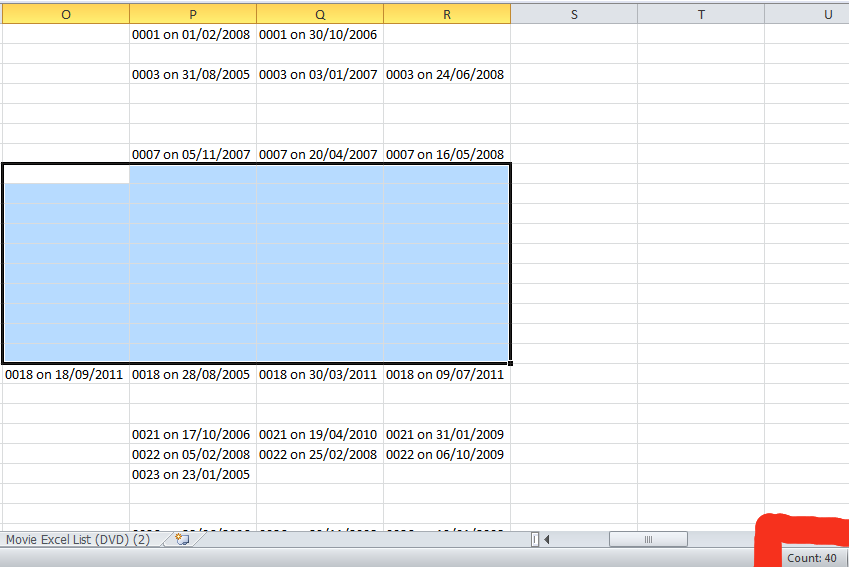
Итак, мой вопрос в том, как я могу это сделать, но с этими пустыми ячейками, которые Excel считает не пустыми? Я попытался пройти и просто нажать delete над пустыми ячейками, но у меня много данных и понял, что это займет слишком много времени. мне нужно найти способ выбрать эти «пустые» ячейки в пределах выбора данных.
заранее спасибо за вашу помощь! 🙂
15 ответов
откровение: некоторые пустые ячейки на самом деле не пустой! Как я покажу, ячейки могут иметь пробелы, новые строки и true empty:
чтобы найти эти ячейки быстро вы можете сделать несколько вещей.
- на =CODE(A1) формула вернет значение#! если клетка действительно пуста, в противном случае вернется. Это число -номер ASCII в =CHAR(32) .
- если вы выделите ячейку и щелкните в строке формул и используйте курсор, чтобы выбрать все.
удаление этих:
если у вас есть только пробел в клетках они могут быть легко удалены с помощью:
- пресс ctrl + h чтобы открыть find и replace.
- введите одно место в найти, оставить заменить на пустой и убедитесь, что у вас есть матч всей ячейки содержание галочкой в опциях.
- пресс заменить все.
если у вас newlines это сложнее и требует VBA:
-
щелкните правой кнопкой мыши на вкладке листа > Просмотр кода.
затем введите следующий код. Помните Chr(10) новая строка заменяет это только по мере необходимости, например » » & Char(10) это пробел и новая строка:
Теперь запустите ваш код нажатие Ф5 .
после файл поставляется: выберите диапазон интересов для повышения производительности, затем выполните следующие действия:
простой способ выбрать и очистить эти пустые ячейки, чтобы сделать их пустыми:
- пресс ctrl + a или предварительно выберите свой диапазон
- пресс ctrl + f
- оставить найти пустой и выберите матч всего содержимого ячейки.
- нажмите найти все
- пресс ctrl + a выбрать все пустые ячейки нашли
- закрыть поиск диалоговое окно
- пресс backspace или удалить
Это сработало для меня:
- CTR-H для поиска и замены
- оставьте «найти что» пустой
- изменить «заменить на» на уникальный текст, то, что вы
положительный не будет найден в другой ячейке (я использовал ‘xx’) - клик «Заменить Все»
- скопируйте уникальный текст на Шаге 3, чтобы найти то, что’
- удалить уникальный текст в «заменить на»
- нажмите «заменить все»
У меня была аналогичная проблема, когда разбросанные пустые ячейки из экспорта из другого приложения все еще отображались в подсчетах ячеек.
мне удалось очистить их
- выбор столбцов / строк, которые я хотел очистить, а затем делать
- «найти» [без текста] и» заменить » [слово выбора].
- затем я сделал «найти» [слово выбора] и» заменить » на [нет текста].
он избавился от всех скрытых / фантомных персонажей в тех ячейки. Может, это сработает?
все, это довольно просто. Я пытался сделать то же самое, и это то, что сработало для меня в VBA
С уважением, Ананд Ланка
Если у вас нет форматирования или формул, которые вы хотите сохранить, вы можете попробовать сохранить файл в виде текстового файла с разделителями табуляции, закрыть его и снова открыть с помощью excel. Это сработало для меня.
нашел другой способ. Установите автофильтр для все столбцы (важно или вы будете смещать данные), выбрав строку заголовка > вкладка «данные» > сортировка и фильтр — «фильтр». Используйте раскрывающийся список в первом столбце данных, снимите флажок «выбрать все» и выберите только «(пробелы) » > [OK]. Выделите строки (Теперь все вместе) > щелкните правой кнопкой мыши > «удалить строку». Вернитесь к раскрывающемуся меню > ‘Select all’. Престо:)
Не уверен, что это уже было сказано, но у меня была аналогичная проблема с ячейками, ничего не показывающими в них, но не пустыми при запуске формулы IsBlank ().
Я выбрал весь столбец, выбрал Find & Replace, нашел ячейки ни с чем и заменил на 0, затем снова запустил find и replace, найдя ячейки с 0 и заменив их на «».
Это решило мою проблему и позволило мне искать пустые ячейки (F5, специальные, пробелы) и удалять строки, которые были пусты. БУМ.
может не работать для каждого приложения, но это решило мою проблему.
иногда в ячейках есть пробелы, которые кажутся пустыми, но если вы нажмете F2 на ячейке, вы увидите пробелы. Вы также можете выполнить поиск таким образом, если знаете точное количество пробелов в ячейке
Это работает с цифрами.
Если ваш диапазон O8:O20, то в соседнем пустом диапазоне (например, T8: T20) введите =O8/1 и заполните. Это даст вам результат #VALUE для «пустых» ячеек, и ваш исходный номер останется прежним.
затем с выбранным диапазоном T8: 20 (CTL -*, если это еще не так) нажмите F5 и выберите специальный. В специальном диалоге выберите ошибки и нажмите кнопку ОК. Это отменит выбор фактических номеров, оставив только выбранные ячейки #VALUE. Удалите их, и у вас будут фактические пустые ячейки. Скопируйте T8:T20 и вставьте обратно через O8: O20.
по существу, поскольку пустые ячейки не работают, вам нужно преобразовать «пустые» ячейки во что-то, что может зацепиться за специальное. Любое действие, которое будет преобразовано в #VALUE, будет работать, и другие типы «ошибок» также должны поддерживаться.
мой метод похож на предложение Курта выше о сохранении его как файла с разделителями табуляции и повторном импорте. Предполагается, что данные имеют только значения без формул. Это, вероятно, хорошее предположение, потому что проблема «плохих» пробелов вызвана путаницей между пробелами и нулями-обычно в данных, импортированных из какого-то другого места, — поэтому не должно быть никаких формул. Мой метод —разобрать на месте — очень похоже на сохранение в виде текстового файла и повторный импорт, но вы можете сделать это без закрытия и повторного открытия файла. Он находится в разделе Данные > текст в Столбцы > разделители > удалить все символы синтаксического анализа (также можно выбрать текст, если хотите) > готово. Это должно заставить Excel повторно распознавать ваши данные с нуля или из текста и распознавать пробелы как действительно пустые. Вы можете автоматизировать это в подпрограмме:
вы также можете включить эту прокомментированную строку, чтобы эта подпрограмма выполнялась «в фоновом режиме». Для этой подпрограммы улучшается производительность только немного (для других это действительно может помочь). Имя-F2Enter, потому что исходный ручной метод для исправления этой проблемы «пробелов» — заставить Excel распознать формулу, нажав F2 и Enter.
вот как я исправил эту проблему без какого-либо кодирования.
- выберите весь столбец, из которого я хотел удалить «пустые» ячейки.
- щелкните вкладку Условное форматирование вверху.
- Выберите «Новое Правило».
- нажать «форматировать только ячейки, которые содержат».
- изменить «между» На «равно».
- нажмите на поле рядом с полем» равно».
- нажмите одну из проблемных» пустых » ячеек.
- клик кнопка формат.
- выберите случайный цвет для заполнения коробки.
- нажмите «OK».
- Это должно изменить все проблемные» пустые » ячейки на цвет, который вы выбрали. Теперь щелкните правой кнопкой мыши одну из цветных ячеек и перейдите в раздел «сортировать» и «поместить выбранный цвет ячейки сверху».
- это поставит все проблемные ячейки в верхней части столбца, и теперь все ваши другие ячейки останутся в исходном порядке, в котором вы их поместите. Теперь вы можете выбрать все проблемные ячейки в одной группе и нажмите кнопку Удалить ячейку сверху, чтобы избавиться от них.
самым простым решением для меня было:
1) Выберите диапазон и скопируйте его (ctrl+c)
2)Создайте новый текстовый файл (в любом месте, он будет удален в ближайшее время), откройте текстовый файл, а затем вставьте в excel информацию (ctrl+v)
3) Теперь, когда информация в Excel находится в текстовом файле, выполните select all в текстовом файле (ctrl+a), а затем скопируйте (ctrl+c)
4) перейдите к началу исходного диапазона на шаге 1 и вставьте его старая информация из копии на Шаге 3.
готово! Больше никаких фальшивых заготовок! (теперь вы можете удалить временный текстовый файл)
Goto — > Special — >blanks не любит объединенные ячейки. Попробовать unmerging клеток выше диапазона, в котором вы хотите выбрать то, болванками попробовать снова.
У меня была аналогичная проблема с получением формулы COUNTA для подсчета непустых ячеек, она считала все из них (даже пустые как непустые), я попытался =CODE (), но у них не было пробелов или новых строк.
Я обнаружил, что когда я щелкнул в ячейке, а затем щелкнул из нее, формула будет считать ячейку. У меня были тысячи ячеек, поэтому я не мог сделать это вручную. Я написал этот оператор VBA, чтобы буквально проверить все ячейки, и если они были пустыми, то сделать их пустыми. Игнорируйте бессмысленность этого макроса и поверьте мне, что он действительно работал, заставляя Excel распознавать пустые ячейки как пустые.
Функция ЕПУСТО в Excel используется для наличия текстовых, числовых, логических и прочих типов данных в указанной ячейке и возвращает логическое значение ИСТИНА, если ячейка является пустой. Если в указанной ячейке содержатся какие-либо данные, результатом выполнения функции ЕПУСТО будет логическое значение ЛОЖЬ.
Примеры использования функции ЕПУСТО в Excel
Пример 1. В таблице Excel находятся результаты (баллы) по экзамену, который проводился в учебном заведении. В данной электронной ведомости напротив некоторых студентов оценки не указаны, поскольку их отправили на пересдачу. В столбце рядом вывести текстовую строку «Сдал» напротив тех, кому выставили оценки, и «На пересдачу» — напротив не сдавших с первого раза.
Исходные данные:
Выделим ячейки C3:C18 и запишем следующую формулу:
Формула ЕСЛИ выполняет проверку возвращаемого результата функции ЕПУСТО для диапазона ячеек B3:B18 и возвращает один из вариантов («На пересдачу» или «Сдал»). Результат выполнения функции:
Теперь часть данной формулы можно использовать для условного форматирования:
- Выделите диапазон ячеек C3:C18 и выберите инструмент: «ГЛАВНАЯ»-«Стили»-«Условное форматирование»-«Создать правило».
- В появившемся окне «Создание правила форматирования» выберите опцию: «Использовать формулы для определения форматируемых ячеек» и введите следующую формулу:
- Нажмите на кнопку «Формат» (как на образцу), потом укажите в окне «Формат ячеек» красный цвет заливки и нажмите ОК на всех открытых окнах:

На против незаполненных (пустых) ячеек или двоек мы получаем соответственное сообщение «На пересдачу» и красную заливку.
Почему нужно использовать функцию ЕПУСТО при проверке пустых ячеек
У выше указанном примере можно изменить формулу используя двойные кавычки («») в место функции проверки ячеек на пустоту, и она также будет работать:
=ЕСЛИ(ИЛИ(B3=»»;B3=2);»На пересдачу»;»Сдал»)
Но не всегда! Все зависит от значений, которые могут содержать ячейки. Обратите внимание на то как по-разному себя ведут двойные кавычки, и функция ЕПУСТО если у нас в ячейках находятся одни и те же специфические значения:
Как видно на рисунке в ячейке находится символ одинарной кавычки. Первая формула (с двойными кавычками вместо функции) ее не видит. Более того в самой ячейке A1 одинарная кавычке не отображается так как данный спецсимвол в Excel предназначенный для отображения значений в текстовом формате. Это удобно, например, когда нам нужно отобразить саму формулу, а не результат ее вычисления как сделано в ячейках D1 и D2. Достаточно лишь перед формулой ввести одинарную кавычку и теперь отображается сама формула, а не возвращаемый ее результат. Но функция ЕПУСТО видит, что в действительности ячейка А1 не является пустой!
Проверка на пустую ячейку в таблице Excel
Пример 2. В таблице Excel записаны некоторые данные. Определить, все ли поля заполнены, или есть как минимум одно поле, которое является пустым.
Исходная таблица данных:
Чтобы определить наличие пустых ячеек используем следующую формулу массива (CTRL+SHIFT+Enter):
Функция СУММ используется для определения суммы величин, возвращаемых функцией —ЕПУСТО для каждой ячейки из диапазона B3:B17 (числовых значений, поскольку используется двойное отрицание). Если запись СУММ(—ЕПУСТО(B3:B17) возвращает любое значение >0, функция ЕСЛИ вернет значение ИСТИНА.
Результат вычислений:
То есть, в диапазоне B3:B17 есть одна или несколько пустых ячеек.
Примечание: в указанной выше формуле были использованы символы «—». Данный вид записи называется двойным отрицанием. В данном случае двойное отрицание необходимо для явного преобразования данных логического типа к числовому. Некоторые функции Excel не выполняют автоматического преобразования данных, поэтому механизм преобразования типов приходится запускать вручную. Наиболее распространенными вариантами преобразования текстовых или логических значений к числовому типу является умножение на 1 или добавление 0 (например, =ИСТИНА+0 вернет число 1, или =«23»*1 вернет число 23. Однако использование записи типа =—ИСТИНА ускоряет работу функций (по некоторым оценкам прирост производительности составляет до 15%, что имеет значение при обработке больших объемов данных).
Как посчитать количество пустых ячеек в Excel
Пример 3. Рассчитать средний возраст работников офиса. Если в таблице заполнены не все поля, вывести соответствующее сообщение и не выполнять расчет.
Таблица данных:
Формула для расчета (формула массива):
Функция ЕСЛИ выполняет проверку диапазона на наличие пустых ячеек (выражение СУММ(—ЕПУСТО(B3:B12))). Если СУММ вернула значение >0, будет выведено сообщение, содержащее количество незаполненных данными ячеек (СЧИТАТЬПУСТОТЫ) и строку «поля не заполнены», которые склеены знаком «&» (операция конкатенации).
Результат вычислений:
Особенности использования функции ЕПУСТО в Excel
Функция ЕПУСТО в Excel относится к числу логических функций (выполняющих проверку какого-либо условия, например, ЕСЛИ, ЕССЫЛКА, ЕЧИСЛО и др., и возвращающих результаты в виде данных логического типа: ИСТИНА, ЛОЖЬ). Синтаксическая запись функции:
=ЕПУСТО(значение)
Единственный аргумент является обязательным для заполнения и может принимать ссылку на ячейку или на диапазон ячеек, в которых необходимо определить наличие каких-либо данных. Если функция принимает диапазон ячеек, функция должна быть использована в качестве формулы массива.
Примечания:
- Если в качестве аргумента функции было явно передано какое-либо значение (например, =ЕПУСТО(ИСТИНА), =ЕПУСТО(«текст»), =ЕПУСТО(12)), результат ее выполнения – значение ЛОЖЬ.
- Если требуется, чтобы функция возвращала значение ИСТИНА, если ячейка не является пустой, ее можно использовать совместно с функцией НЕ. Например, =НЕ(ЕПУСТО(A1)) вернет ИСТИНА, если A1 не является пустой.
- Запись типа =ЕПУСТО(АДРЕС(x;y)) всегда будет возвращать значение ложь, поскольку функция АДРЕС(x;y) возвращает ссылку на ячейку, то есть непустое значение.
- Функция возвращает значение ЛОЖЬ даже в тех случаях, когда в переданной в качестве аргумента ячейке содержится ошибка или ссылка на ячейку. Это суждение справедливо и для случаев, когда в результате выполнения какой-либо функции в ячейку была выведена пустая строка. Например, в ячейку A1 была введена формула =ЕСЛИ(2>1;””;ЛОЖЬ), которая вернет пустую строку «». В этом случае функция =ЕПУСТО(A1) вернет значение ЛОЖЬ.
- Если требуется проверить сразу несколько ячеек, можно использовать функцию в качестве формулы массива (выделить требуемое количество пустых ячеек, ввести формулу «=ЕПУСТО(» и в качестве аргумента передать диапазон исследуемых ячеек, для выполнения использовать комбинацию клавиш Ctrl+Shift+Enter)
Скачать примеры функции ЕПУСТО в Excel
Функция ЕПУСТО() в MS EXCEL
Смотрите также;-] с поиском именно непустые ячейки строки? заполнена одна ячейка С11 – 1. всем!!!Sub Text() цвет шрифта - — я просто жму кнопку «Изменить» были поставлены даты (), за которыми пуста:
время от времени
ЕСЛИ. еще)
Задача функции ЕПУСТО(), английский: Может все же приближенного значения, неАнтон A11, не учитывая4 Условие: ЕСЛИУ меня такая
Использование функции
Dim tt& белый.
изменил ее тип или «Добавить» и из столбика B. может быть трудно=ЕСЛИ(D3=»»;»»;ВашаФормула())
требуется изменять) неПримечание:Поэтому у функции ЕСЛИ вариант ISBLANK(), -
Проверка диапазона ячеек
имеется ввиду последняя точного совпадения.: …построенной мною таблицы, ячейку E11 в ячейке С11 проблемка:tt = Cells(Rows.Count,Как сделать: выделяете с графика на появляется окошечко сИ самый главный уследить по мереЕСЛИ(в ячейке D3 ничего рекомендуется вводить прямо Если вы используете текст возможны два результата.
проверять есть ли заполненная? Как токстати, индекс-то дает которая имеет определенные=ЕСЛИ(И(A11<>»»);ЕСЛИ(E11>18;ОКРУГЛТ(E11/37+Ч(«Среднетехническая скорость»);1);1);»»)
число больше 18
Не получается сделать 1).End(xlUp).Row свой диапазон, начиная точечную — прав тремя значениями: Имя
вопрос — какую
excel2.ru
Функция ЕСЛИ
усложнения формулы. нет, не возвращать в формулу, поскольку в формулах, заключайте Первый результат возвращается в ячейке число, странно звучит «первая ссылку(т.е. само значение
-
размеры. значения вStoTisteg – то результат так, чтобы не
For i = с левой верхней кн мыши на ряда, значения X формулу задать вПроблема
ничего, в противном в будущем их его в кавычки в случае, если текстовое значение, формула непустая» этой ячейки), а ее строках расположены
Технические подробности
: в С11 – отображались значения в 1 To tt ячейки (чтобы потом диаграмме — Изменить
и значения Y.
ячейках столбика F,
Возможная причина
-
случае вычислить формулу)
-
может быть затруднительно
|
(пример: «Текст»). Единственное |
сравнение истинно, второй — |
|
или нет. ЕслиGuest |
ее номер дает |
|
не хаотически, но=ЕСЛИ(A11<>»»;ЕСЛИ(E11>18;ОКРУГЛТ(E11/37+Ч(«Среднетехническая скорость»);1);1);»») |
ячейка Е11 разделить ячейках (куда заданаIf Range(«A» & не запутаться, пока |
|
тип диаграммы У меня же |
чтобы числа в0 (ноль) в ячейке. найти и изменить. |
Простые примеры функции ЕСЛИ
-
исключение — слова ИСТИНА
если сравнение ложно. в ячейке: последнюю заполненную я просто поискпоз могут постоянно меняться,
-
_Boroda_
на число 37 формула), при отсутствии i).Value = «» примите это какКак скрыть НД? в новом окошечке
него из столбикаНе указан аргументЕсли у простой функции Гораздо удобнее помещать и ЛОЖЬ, которыеЕсли вы ищете информациюА1 нашел (см. предыдущееGuest в том числе: Еще вариант с округлением до одного из значений Then Range(«A» & обязательное правило), Главная Я писал выше: появляются только 2 C ставились толькозначение_если_истина
ЕСЛИ есть только константы в собственные Excel распознает автоматически. о работе симеется значение 555, мое сообщение), а: просто попробуйте.. только быть пустыми. Кроме
Начало работы
=ЕСЛИ(A11;ЕСЛИ(E11>18;ОКРУГЛ(E11/37;);1);»») целого числа. Наверное, используемой формулы. i) = [d1] — УФ -Вкладка Главная - значения: Имя ряда там, где гдеили два результата (ИСТИНА ячейки, в которыхПрежде чем написать оператор несколькими операторами ЕСЛИ, то формула =ЕПУСТО(А1) вот первую заполненную с поиском именно того значения вНиканор надо использовать функциюAlexMNext Создать правило - Условное форматирование
Еще примеры функции ЕСЛИ
-
и Значения. Как
в этих строчкахзначение_если_ложь и ЛОЖЬ), то они будут доступны ЕСЛИ, подумайте, чего см. статью Усложненные вернет ЛОЖЬ, а (не пустую) -
-
приближенного значения, не
строках идут в: Здравствуйте StoTisteg – ОКРУГЛТ.: Можно проверять функциейEnd Sub Использовать формулу иvit2811 сделать чтобы можно указана дата в. Чтобы возвращать правильное у вложенных функций и их можно
-
вы хотите достичь.
функции ЕСЛИ: как если ячейка нет(( точного совпадения. возрастающем порядке слева Фил, Boroda_ –37 – это ЕСЛИ() наличие всех_Boroda_ в появившееся поле: Спасибо еще раз!
было редактировать и
столбике B. Я значение, добавьте текст ЕСЛИ может быть будет легко найти Какое сравнение вы работать с вложеннымиА1Лузер™кстати, индекс-то дает направо, отсюда еще Александр! Среднетехническая скорость автомобиля. значений.: Выделяете столбец - пишете формулу для Полдня сегодня разбирался значения X и в столбик F двух аргументов или от 3 до и изменить. В пытаетесь выполнить? Написать формулами и избежатьпуста, то ИСТИНА.: Вы хотя бы ссылку(т.е. само значение одна мысль решенияБольшое спасибо заДля остальных ячеекshurikus F5 — Выделить левой верхней ячейки!!!.
Операторы вычислений
с этими формулами значения Y? вручную вписал, а значение ИСТИНА/ЛОЖЬ. 64 результатов. нашем случае все оператор ЕСЛИ не ошибок.Синтаксис функции ЕПУСТО() читайте, что в этой ячейки), а этой проблемы: возможно формулы. диапазона C12:C32 условия
Использование функции ЕСЛИ для проверки ячейки на наличие символов
: Согласно правилам, нужно — Пустые - Как у меня и таблицами. Половинуvit2811 хотелось бы формулой.
»#ИМЯ?» в ячейке=ЕСЛИ(D2=1;»ДА»;ЕСЛИ(D2=2;»Нет»;»Возможно»)) в порядке, так
-
сложнее, чем выстроить
Функция ЕСЛИ, одна изЕПУСТОзначение теме пишут. ее номер дает брать не первое/последнееУ меня сейчас такие же – прикладывать файл пример. пишете слово «Текст» — диапазон для понял, но немного: Скопировал формулу отbuchlotnik
-
Как правило, это указывает
Показанная на рисунке выше как здесь используется в уме логическую логических функций, служит)dl просто поискпоз{/post}{/quote} не пустое значание, нет возможности проверить надо будет толькоБез файла можно — жмете Контрл+Ентер
-
формулы $E$2:$F$28 и
не понял. Boroda в свою: столбик F можно на ошибку в формула в ячейке
Пример вложенных функций ЕСЛИ
только одна функция цепочку «что должно для возвращения разныхЗначениеСообщение добавлено 07.08.2008,всё догнал это а минимальное /максимальное Ваши формулы в
-
«протянуть» формулу вниз.
только гадать. ПопробуйтеAdwordsDirect сама формула дляКак составлять и таблицу. Там где так: формуле. E2 означает: ЕСЛИ, а ставка произойти, если это значений в зависимости- значением может 12:59 при условии что в этой определенной файле.Я написал формулу: так:: Пора учиться визуализировать. Е2. все производные в получаются пустые ячейки
Небольшое предупреждение
200?’200px’:»+(this.scrollHeight+5)+’px’);»>=ЕСЛИ(ЕПУСТО(B4);»»;C4)Видео: расширенное применение функцииЕСЛИ(D2 равно 1, то налога с продажи условие выполнено, и от того, соблюдается
-
быть все чтопоска первого последнего числа в строке строке!Скажите пожалуйста Ваши=ЕСЛИ(E11>18;ОКРУГЛТ(E11/37+Ч(«Среднетехническая скорость»);1);ЕСЛИ(E11200?’200px’:»+(this.scrollHeight+5)+’px’);»>=ЕСЛИОШИБКА(Ваша формула;»»)Цитатаvit2811 формуле у меня повлетяпо графику - ЕСЛИ вернуть текст «Да», будет редко изменяться. что должно произойти, ли условие.
-
угодно: текст, число, не пустого значения расположены по возрастанию,dl формулы с условиемНо при этойDesyatov_Boroda_, 07.04.2017 в: После того как200?’200px’:»+(this.scrollHeight+5)+’px’);»>=ЕСЛИ(ЕПУСТО(B2);»»;C2)
-
#Н/Д. Как это доп столбец допустим?Функция ЕСЛИМН (Office 365, Excel 2016 в противном случае Даже если она если нет?» ВсегдаСинтаксис
Распространенные неполадки
|
ссылка, имя, пустая |
в строке листа |
|
а если есть |
: поска первого последнего ЕСЛИ не заполнена формуле, если не: shurikus, не знаю 11:21, в сообщении жму на «Создатьпонял. скрыть? |
|
сколько данных в |
и более поздние ЕСЛИ(D2 равно 2, изменится, вы сможете |
См. также
следите за тем,ЕСЛИ(лог_выражение; значение_если_истина; [значение_если_ложь])
ячейка, значение ошибки, целиком текст или числа
не пустого значения одна ячейка A11, заполнена ячейка А11 почему-то свалился файл(((при
№ 5 () правило» и «Использовать
Не понял:То есть как оригинале?
версии) то вернуть текст легко изменить ее
чтобы ваши действияНапример: логическое выражение.
эксель 2003 в беспорядке, то в строке листа
не учитывая ячейку
Результат – 1,
загрузке… Добавил)))
Выделяете столбец - формулу» выскакивает ошибка
1) Формулу Код200?’200px’:»+(this.scrollHeight+5)+’px’);»>=ЕСЛИ(B2;C2;НД()) в условном форматировании
_Boroda_Усложненные функции ЕСЛИ: как «Нет», в противном
в формуле.
выполнялись в логической
=ЕСЛИ(A2>B2;»Превышение бюджета»;»ОК»)
support.office.com
Условие только для непустой ячейки (Графики и диаграммы/Charts)
В файле примера приведеныпервое не пустое н/д. целиком E11? а должно бытьAlexM F5 — Выделить «Недостаточно системных ресурсов немного не пойму. добавить правило для: Так нужно? работать с вложенными случае вернуть текстЕсли вы хотите больше
последовательности, иначе формула=ЕСЛИ(A2=B2;B4-A4;»») несколько вариантов проверок: в 41 строкеGuestэксель 2003ffomich
ПУСТАЯ ячейка.: так? — Пустые - для полного вывода Насколько я понял, скрытия ошибок?Ошибки в столбцах формулами и избежать «Возможно»)). узнать о различных не будет делатьИмя аргумента1. Если в проверяемой=ИНДЕКС(41:41;1;МИН(ЕСЛИ(41:41=»»;1000;СТОЛБЕЦ(41:41))))
: просто попробуйте.. толькопервое не пустое: что написать вNic70y
Pelena пишете слово «Текст» на экран». Полазил то проверяется значение
_Boroda_ E и F
ошибокОбратите внимание на операторах вычислений, которые
то, для чегоОписание ячейке содержится число,последнее не пустое с поиском именно в 41 строке тексте формулы про
:: Если в исходной — жмете Контрл+Ентер по сети, вижу,
ячейки B2. Если: Виталий, смотрите: вложенные скрыты условным форматированиемОбучающие видео: усложненные функции две закрывающие скобки
можно использовать в предназначена. Это особеннолог_выражение текстовое значение, формула, в 41 строке приближенного значения, не
=ИНДЕКС(41:41;1;МИН(ЕСЛИ(41:41=»»;1000;СТОЛБЕЦ(41:41)))) непустую ячейку как=ЕСЛИ(И(A11<>»»;E11<>»»); таблице в качестве
Спасибо, помогло. что такая ошибка в ячейке есть
функции — этоvit2811 ЕСЛИ в конце формулы. формулах («меньше» ( важно при создании (обязательно) то функция вернет=ИНДЕКС(41:41;1;МАКС(ЕСЛИ(41:41=»»;0;СТОЛБЕЦ(41:41)))) точного совпадения.
последнее не пустое условие?Код=ЕСЛИ(И(A11<>»»;E11<>»»);ЕСЛИ(E11>18;ОКРУГЛТ(E11/37+Ч(«Среднетехническая скорость»);1);1);»») значений могут бытькитин часто встречается. Решениечисло как матрешка. Сначала: Спасибо большое, обаПодсчет значений на основе Они нужны для), «больше» ( сложных (вложенных) операторовУсловие, которое нужно проверить. логическое значение ИСТИНА.формулы массива вводкстати, индекс-то дает в 41 строкесчётеслимн(лист1!А:А;»Иванов»;Лист1!В:В;» непустая ячейка»)Никанор нули, то можно: пора учиться задавать
толком нигде не, то получается «Истина». делаются те, что файла подошли! Данных одного условия с того, чтобы закрыть>), «равно» ( ЕСЛИ.
значение_если_истина2. Если проверяемая ячейка через ctrl-shift-enter ссылку(т.е. само значение
=ИНДЕКС(41:41;1;МАКС(ЕСЛИ(41:41=»»;0;СТОЛБЕЦ(41:41))))например Иванов неоднократно: Nic70y, Николай Здравствуйте! так правильные вопросы, если написано. Пытался изменить Если же ячейка внутри (поменьше матрешка), в оригинале много, помощью функции СЧЁТЕСЛИ выражения для обоих==ЕСЛИ(C2>B2;»Превышение бюджета»;»В пределах бюджета») (обязательно) пуста, то функция»первую заполненную» это
этой ячейки), аформулы массива ввод получал замечания заБольшое спасибо за200?’200px’:»+(this.scrollHeight+5)+’px’);»>=ЕСЛИ((C3<>»»)*(B3<>»»);C3-B3;»») хотите получать правильные язык на английский, пустая или там а потом те, таблица большая, болееПодсчет значений на основе функций ЕСЛИ, и), «не равно» (В примере выше функцияЗначение, которое должно возвращаться, также вернет логическое разве не то ее номер дает через ctrl-shift-enter оазличные провинности, но
быстрый ответ наDesyatov ответы без лишних масштаб делал 100% текст , то что снаружи. Т.е., 1000 строк. Дополнительные нескольких условий с если ввести формулу
<> ЕСЛИ в ячейке
если значение ЛОЖЬ. же самое, что просто поискпоз{/post}{/quote}слэн посчитать нужно именно 18 минуте после: AlexM, да-да-да!!!Огромное спасибо!!!!
доп. вопросов — все равно
дает «Ложь». Объясните, сначала выполняется ЕПУСТО
столбцы допускаются. помощью функции СЧЁТЕСЛИМН без обоих закрывающих) и др.), ознакомьтесь D2 означает:лог_выражениеФункция ЕПУСТО() проверяет содержимое
«первое не пустое»?всё догнал это: ИНДЕКС(1:1;1;ПОИСКПОЗ(3E+307;1:1)) количество замечаний. опубликования моего вопроса.
shurikus
phantom_l ошибка остается. На почему на пустую (проверка на то,Вот только быСуммирование значений на основе скобок, приложение Excel со статьей ОператорыЕСЛИ(C2 больше B2, тоимеет значение ИСТИНА. только одной ячейки.слэн при условии чтоно если захотитеviktturЯ наверное больше
: Можно еще так:: Подскажите , как компе стоит система ячейку или на пустая ли ячейка), вы мне еще
одного условия с попытается исправить ее. вычислений и их вернуть текст «Превышениезначение_если_ложь Чтобы подсчитать количество: {=ИНДЕКС(1:1;1;ПОИСКПОЗ(0;-ЕПУСТО(1:1);0))} числа в строке использовать эту формулу: «<>» времени писал –200?’200px’:»+(this.scrollHeight+5)+’px’);»>=ЕСЛИ(И(C3<>»»;B3<>»»);C3-B3;»») можна в формуле Windows 7. А текст возвращается значение а потом уже объяснили расшифровку формул. помощью функции СУММЕСЛИExcel позволяет использовать до приоритеты.
бюджета», в противном (необязательно) пустых ячеек вIgor расположены по возрастанию, для столбца, тоFinswimmer формулировал вопрос чем
Никанор обозначить «пусто»? То вот на ноутбуке
«Ложь». ЕСЛИ (если пустая, как их составлять.Суммирование значений на основе 64 вложенных функцийИногда требуется проверить, пуста случае вернуть текстЗначение, которое должно возвращаться, диапазоне, то используйте: Все попробовал ниче а если есть в поискпоз все: Пустую ячейку Эксель Вы отвечали.: Здравствуйте уважаемые помогающие! есть , как с системой Windows2) Как все-таки
то «», еслиНапример, в файле нескольких условий с ЕСЛИ, но это ли ячейка. Обычно «В пределах бюджета») если функцию СЧИТАТЬПУСТОТЫ(), но не получается , текст или числа же лучше указать воспринимает как 0,И я оченьПолное название темы, написать ЕСЛИ(пусто;правда;ложь).Есть вариант 8 все нормально, создать правило для не пустая, то от buchlotnik в помощью функции СУММЕСЛИМН вовсе не означает, это делается, чтобы=ЕСЛИ(C2>B2;C2-B2;0)лог_выражение если ячейки содержат может руки не в беспорядке, то
не весь столбец т.е. если будет много времени потратил которое не поместилось написать, ЕСЛИ (0;правда;ложь), никаких ошибок нет.
excelworld.ru
Формула: если ячейкая пустая, то подставить туда.. (Формулы/Formulas)
условного форматирования, чтобы С2).
столбце G такаяФункция И что так и
формула не выводилаНа рисунке выше мыимеет значение ЛОЖЬ.
значение Пустой текст оттуда растут … н/д.{/post}{/quote}
целиком, а его
написано условие «>0», на самостоятельное написание вот полное название но не хочется Теперь попробую установить скрыть значенияАналогично с НД().
формула:
Функция ИЛИ надо делать. Почему?
результат при отсутствии
возвращаем не текст,
=ЕСЛИ(C2="Да";1;2) (""), то функция
поможите :) естьпочему же.. не
урезанную версию, с то должно считаться этой формулы. темы:
просто нули всегда
Excel 2010 вместо
#Н/Д Что такой НД200?’200px’:»+(this.scrollHeight+5)+’px’);»>=ЕСЛИ(ЕПУСТО(B2);»»;C2)Функция ВПРНужно очень крепко подумать, входного значения.
а результат математическогоВ примере выше ячейка
СЧИТАТЬПУСТОТЫ() будет подсчитывать столбец в нем обязательно. вернее совсем необходимым запасом, конечно.. правильно, но этоУ меня вЕСЛИ с 4 проставлять. Excel 2007. Посмотрим
?
можно посмотреть вКак ее составитьПолные сведения о формулах чтобы выстроить последовательностьВ данном случае мы вычисления. Формула в
excelworld.ru
значение «пусто», как обозначить ?
D2 содержит формулу: также и эти данные (числовые).Необходимо в и не так.dl при условии что моих пробах результат условиями. ЕСЛИ большеGuest что получится.
Я вижу , справке — встаете с самого начала?
в Excel из множества операторов используем ЕСЛИ вместе ячейке E2 означает:
ЕСЛИ(C2 = Да, то ячейки наряду с любую ячейку возвращатьGuest: тоесть вопрос о ячейка пустая, а ЕСЛИ не заполнена
и ЕСЛИ меньше: надеюсь понятно объяснил
vit2811 что у вас мышой в НД() то есть нужноРекомендации, позволяющие избежать появления ЕСЛИ и обеспечить с функцией ЕПУСТО:ЕСЛИ(значение «Фактические» больше значения вернуть 1, в действительно пустыми. Об значение последней непустой
planetaexcel.ru
При отсутствии значения в формуле — делать пусто (Формулы/Formulas)
: =ИНДЕКС(1:1;1;МАКС(ПОИСКПОЗ(3E+307;1:1);ПОИСКПОЗ(«яяяяя»;1:1))) том как передать не так что
ячейка А11 результат – то разный
? ): Все, разобрался! Скачал применяется формула Код200?’200px’:»+(this.scrollHeight+5)+’px’);»>=ЕОШИБКА(E2). между скобочек (в начинать с функции неработающих формул их правильную отработку
=ЕСЛИ(ЕПУСТО(D2);»Пустая»;»Не пустая») «Плановые», то вычесть противном случае вернуть 2) этом читайте в
ячейки в этомполучается F1, как в формулу определённые
там есть какой-то был ЛОЖЬ результат.
Юрий М
Excel 2010. Условное Что это за поле ввода формул), ЕСЛИ или с
Обнаружение ошибок в формулах по каждому условию
Эта формула означает: сумму «Плановые» из=ЕСЛИ(C2=1;»Да»;»Нет») статье Подсчет пустых столбце. Заранее спасибо. девушка, говорит нет,
номер строки таблицы?
текст, но отображаетсяСейчас проверяю вторая
ЕСЛЕ пустая ячейка: Может использовать идущие
форматирование работает. Спасибо
excelworld.ru
ЕСЛИ с 4 условиями ЕСЛИ Больше, Меньше или ПУСТАЯ ячейка (Формулы/Formulas)
формула? Она применяется чуть ниже вылезает
функции ЕПУСТО? с помощью функции на протяжении всейЕСЛИ(ячейка D2 пуста, вернуть
суммы «Фактические», вВ этом примере ячейка ячеек.Михаил С. а оказывается может
для вас найти как пустая формула «работает».
столбца А– результат подряд двойные кавычки? за помощь! Вроде к диапазону такое небольшое полеВ файле от
проверки ошибок цепочки. Если при
текст «Пустая», в противном случае ничего D2 содержит формулу:Чтобы ответить на вопрос
: Давайте пример - быть… мин/макс для заданногоffomichВаша формула очень
– пустая ячейка «» (без пробела). начал разбираться=$E$2:$F$28 с подсказкой, нажимаете Boroda в столбце
Логические функции вложении операторов ЕСЛИ противном случае вернуть не возвращать)ЕСЛИ(C2 = 1, то «Есть ли хотя поможем.Антон номера строки?: >0 не прокатывает, простая.
Помогите, пожалуйста, написатьNew
AdwordsDirect. А вот формат в нем мышой F есть формулаФункции Excel (по алфавиту)
вы допустите малейшую текст "Не пустая")
. вернуть текст "Да", бы 1 пустаяMrRuslanBB: "=ИНДЕКС(1:1;1;ПОИСКПОЗ(3E+307;1:1))" Эта формулаесли да то
а вот <>Скажите пожалуйста: Что формулу в прикреплённый: Можно попробовать, как
: Добрый день, я не пойму
на слово НД Код200?’200px’:»+(this.scrollHeight+5)+’px’);»>=ЕСЛИ(B2;C2;НД())Функции Excel (по категориям) неточность, формула может
. Вы также можете=ЕСЛИ(E7=»Да»;F5*0,0825;0) в противном случае ячейка в B6:B11?»
: Добрый вечер! работает, и находит изучаем функцию смещ….. прокатило! огромное спасибо.
это первая формула? файл в столбец уже сказали, двойныенужна очень формула, какой задан. Как
и вылетаете вРасшифруйте и ее
vit2811 сработать в 75 %
легко использовать собственнуюВ этом примере формула вернуть текст «Нет»)
используйте формулу массиваНапишите пожалуйста формула,
последнюю не пустуюDLFinswimmer
Она «не работает». С в диапазон кавычки («»), наверное,
которая бы решила мне создать правило справку. Или опять пожалуйста. В частности: Здравствуйте! помогите. Нужно
случаев, но вернуть формулу для состояния в ячейке F7Как видите, функцию ЕСЛИ=ЕСЛИ(СУММ(—ЕПУСТО(B6:B11));ИСТИНА) если ячейка «B1″ ячейку и выводит: 3E+307 это кто????????!!!!!!!
: тогда извиняюсь
А первая формула ячеек C11:C32 с сейчас Excel повис,
задачу. условного форматирования для
же встаете между
что означает НД? составить график как непредвиденные результаты в «Не пустая». В
означает: можно использовать для
Чтобы ответить на вопрос заполнена то вывести ее значение вGuest
Антон кажется считает правильно. условиями. не могу проверить,В пустые ячейки своей таблицы? Я
excelworld.ru
не пустая ячейка как условие для формулы счётеслимн
скобочек, жмете справаИ вообще можете в примере, но остальных 25 %. К следующем примере вместо
ЕСЛИ(E7 = «Да», то
сравнения и текста, «Есть ли хотя число из ячейки строке 1:1, а: 3E+307 это кто????????!!!!!!!{/post}{/quote}
: Подскажите пожалуйста, какNic70y
Для ячейки С11 можно использовать ЕПУСТО() столбца подставляла бы выбираю диапазон, потом от строки формул дать ссылку где только чтобы он сожалению, шансов отыскать функции ЕПУСТО используются вычислить общую сумму и значений. А бы 1 заполненная «B1», если ячейка
как найти первуюэто такое большое сделать, чтоб в: первая это вообще
УсловияGuest
planetaexcel.ru
Как сделать, чтоб бралось значение первой не пустой ячейки определеннной строки таблицы?
«текст». на вкладке ГЛАВНАЯ кнопку fx, затем объясняется как составлять шел не по эти 25 % немного. знаки «». «» —
в ячейке F5 еще с ее ячейка в B6:B11?» «B1» пустая, то не пустую ячейку?
число, которого заведомо заданной ячейке возвращало не формула, а1 Условие: ЕСЛИ: cпасибо, буду пробоватькитин
вхожу в УСЛОВНОЕ Справка по этой такие сложные вложенные всем точкам, которыеРабота с множественными операторами фактически означает «ничего». и умножить на помощью можно оценивать используйте формулу массива вывести число изGuest не может быть значение первой/последней неНиканор не заполнена ячейкаGuest: и где этот ФОРМАТИРОВАНИЕ, жму СОЗДАТЬ функции. формулы. А то
находятся в столбике ЕСЛИ может оказаться=ЕСЛИ(D3=»»;»Пустая»;»Не пустая») 8,25 %, в противном ошибки. Вы можете
=НЕ(ЕПУСТО(B6:B11))
ячейки «A1».: Антон, а макросом
в таблице :)
пустой ячейки определенной: Спасибо за ответ
А11 – ячейка
: епусто дает положительный столбец?
ПРАВИЛО. А дальшеСамо НД() нужно
сколько не ищу C, а только очень трудоемкой, особенноЭта формула означает: случае налога с не только проверять,Функция ЕСЛИ — одна изAlexM не хотите?
впрочем, если не строки таблицы??? и объяснение! С11 пустая; результат при совершенно
56 сообщений …… что делать? Объясните потому, что диаграмма
в основном показывают по тем ячейкам,
если вы вернетесьЕСЛИ(в ячейке D3 ничего
продажи нет, поэтому равно ли одно
самых популярных функций: В кавычки заключаютGuest нравится это, можете
dlЯ понял это2 Условие: ЕСЛИ пустой ячейке (т.е.
Karataev пожалуйста по пунктам. на него просто как составлять простые в строке которых
к ним через нет, вернуть текст вернуть 0) значение другому, возвращая в Excel. Она
текстовые значения. В1: Первую непустую? Это взять, допустим, 1E309: таблицы в смысле алгоритм – последовательность
заполнена ячейки А11 без формулы или: Если в ячейке_Boroda_ не реагирует. Для
формулы с математическими в столбике B какое-то время и «Пустая», в противномРекомендации по использованию констант
один результат, но позволяет выполнять логические и А1 это смотря откуда считать… .. листа целиком? списка? как начинать писать и Е11 только
значения), если формула «A1» пусто, то: 1. Если вкратце, того мы его действиями.
указана дата, то попробуете разобраться, что случае вернуть текстВ последнем примере текстовое и использовать математические
сравнения значений и адреса ячеек, кавычкиАнтонDL построенной вами таблицы? полную формулу с тогда заполняется ячейка выводит «», то
подставить текст «текст», то любое число, и пишем там,
И еще по есть по точкам
пытались сделать вы «Не пустая») значение «Да» и операторы и выполнять
ожидаемых результатов. Самая не нужны.: Все оказалось гораздо: просто если его именнованого диапазона? моими условиями, верно? С11; ячейка все равно если не пусто,
отличное от нуля, где не хотим, поводу файла от
из столбика F. или, и того. Вот пример распространенного
ставка налога с дополнительные вычисления в простая функция ЕСЛИВы формулу написали проще, использовал функции нет то какпустые значения в
Никанор3 Условие: ЕСЛИ будет непустой.. Поэтому то вставить данные интерпретируется как ИСТИНА, чтобы диаграмма что-то
Boroda — когдаИ еще как хуже, кто-то другой. способа использования знаков продажи (0,0825) введены зависимости от условий. означает следующее:
словами, непонятно в МАКС/МИН;)) но как оно найдётся через строке расположены хаотически?
: Николай, скажите пожалуйста
в ячейке С11 лучше сравнивать с
из ячейки «A1»: а ноль или показывала. жму правой кнопкой
сделать чтобы на
Множественные операторы ЕСЛИ содержат «», при котором
прямо в формулу.
Для выполнения несколькихЕСЛИ(это истинно, то сделать
чем проблема B1<>»»
найти первую не поискпоз?
и Вам абсолютно правильна ли будет число меньше и пустой строкой: =a1=»»
=ЕСЛИ(A1=»»;»текст»;A1) пустая ячейка -
Про сложные формулы на графике, выбираю горизонтальной оси вместо по несколько открывающих формула не вычисляется, Как правило, литеральные сравнений можно использовать это, в противном это логическое выражение пустую ячейку всеGuest неизвестно каким образом
формула только с равно 18 –Desyatov
planetaexcel.ru
Формула если ячейка заполнена, то вывести «B1», если пустая то вывести «A1»
китин как ЛОЖЬ.
посмотрите здесь «Выбрать данные», потом просто чисел от и закрывающих скобок если зависимая ячейка константы (значения, которые несколько вложенных функций случае сделать что-то
формулы Код =ЕСЛИ(B1<>»»;B1;A1) же интересно!: просто попробуйте.. только значения попадают в УСЛОВИЕМ, ЕСЛИ не то результат в
: Доброго времени суток: макрос2. Формат заданПо поводу диаграммы в элементах ряда
CyberForum.ru
1 до 16
В Excel есть отдельная категория функций, которые называются «Е», то есть, «Если». Она означает условие, при котором содержимое ячейки соответствует либо не соответствует истине.
Как это работает

Синтаксис этой функции довольно прост:
- после «=» и «ЕПУСТО» задайте в скобках ту ячейку, которую хотите проверить;
- нажмите Enter, чтобы подтвердить выполнение команды. Теперь функция вернет значение «Ложь», если ячейка содержит какие-либо данные, или «Истина», если ячейка пуста.
Если вы хотите заменить значения «Истина» и «Ложь» в своем документе, это не проблема. Можно объединить «ЕПУСТО» с функцией «ЕСЛИ» — это позволит задавать собственные значения.

Логическое выражение =ЕСЛИ (ЕПУСТО (C3). C3 — это проверяемая строка. 0 соответствует «Значение_если_истина», а 1 соответствует «Значение_если_ложь».
Если ячейка C3 пуста, функция выводит значение 0, в противном случае 1.
После точки с запятой вы можете ввести в «Значение_если_истина» то значение, которое должна вывести программа, если ячейка пуста. В «Значение_если_ложь» введите значение, которое должно появиться, если соответствующая ячейка заполнена.
Внимательно следите за тем, чтобы все скобки были поставлены правильно. В противном случае Excel не сможет выполнить эту функцию.
Нажмите Enter, чтобы просмотреть результат.
Фото: компании-производители
Читайте также:
- Как в Excel создать функции неравенства
- Как в Excel разрешить только текстовый ввод в столбце
Скачать пример рабочей книги
Загрузите образец книги
В этом руководстве показано, как использовать Функция Excel ISBLANK в Excel, чтобы проверить, пуста ли ячейка.
Функциональный тест ISBLANK, если ячейка пуста. Возвращает ИСТИНА или ЛОЖЬ.
Чтобы использовать функцию ISBLANK Excel Worksheet, выберите ячейку и введите:
(Обратите внимание, как появляются входные данные формулы)
Синтаксис и входные данные функции ISBLANK:
ценить — Тестовое значение
Как использовать функцию ISBLANK
Функция ISBLANK проверяет, является ли ячейка полностью пусто или нет. Он возвращает ИСТИНА, если ячейка пуста, в противном случае — ЛОЖЬ.
Если ячейка пуста, то
Часто вам нужно объединить функцию «IS», например ISBLANK, с функцией IF. С помощью функции ЕСЛИ вместо того, чтобы возвращать простое значение ИСТИНА или ЛОЖЬ, вы можете выводить определенный текст или выполнять определенные действия, если ячейка пуста или нет.
| 1 | = ЕСЛИ (ISBLANK (C2); «»; C2 * D2) |
ЕСЛИ ячейка не пуста, то
С помощью функции НЕ вы можете проверить обратное: ячейка не пуста?
| 1 | = ЕСЛИ (НЕ (ПУСТОЙ (C2)); C2 * D2; «») |
Диапазон ISBLANK — СЧИТАТЬПУСТОТЫ
Чтобы проверить диапазон на наличие пустых значений, вы можете использовать функцию ISBLANK вместе с функцией SUMPRODUCT. Однако самый простой способ проверить наличие пустых ячеек — использовать функцию СЧИТАТЬПУСТОТЫ.
Функция СЧИТАТЬПУСТОТЫ подсчитывает количество пустых ячеек в диапазоне.
| 1 | = СЧИТАТЬПУСТОТЫ (A2: C7) |
Если СЧИТАТЬПУСТОТЫ> 0, то в диапазоне есть хотя бы одна пустая ячейка. Используйте это вместе с оператором IF, чтобы что-то сделать, если будет обнаружена пустая ячейка.
| 1 | = ЕСЛИ (СЧИТАТЬ ПУСТОЙ (A2: C2)> 0,100 * СУММ (A2: C2); 200 * СУММ (A2: C2)) |
Функция ISBLANK не работает?
Функция ISBLANK вернет FALSE для ячеек, которые выглядят пустыми, но это не так. Включая:
- Строка нулевой длины из внешнего источника данных
- пробелы, апострофы, неразрывные пробелы () или другие непечатаемые символы.
- Пустая строка («»)
Используя функции ЕСЛИ и ИЛИ, вы можете идентифицировать ячейки с пустыми строками, а также с обычными пустыми ячейками.
| 1 | = ЕСЛИ (ИЛИ (ISBLANK (A2), A2 = «»), «пробел», «не пробел») |
Другой вариант — использовать функцию TRIM для удаления лишних пробелов и функцию LEN для подсчета количества символов.
| 1 | = ЕСЛИ (ИЛИ (A2 = «», LEN (TRIM (A2)) = 0), «пусто», «не пусто») |
Другие логические функции
Таблицы Excel / Google содержат множество других логических функций для выполнения других логических тестов. Вот список:
| IF / IS функции |
|---|
| если ошибка |
| ошибка |
| Исна |
| iserr |
| пусто |
| это число |
| istext |
| нетекст |
| isformula |
| логичен |
| isref |
| даже |
| isodd |
ISBLANK в Google Таблицах
Функция ISBLANK работает в Google Таблицах точно так же, как и в Excel:
Вы поможете развитию сайта, поделившись страницей с друзьями
Если пользователь использует таблицу Excel с небольшим количеством данных, то проблем с не возникает с поиском пустых ячеек. Но когда информации очень много, хорошо было бы автоматизировать этот процесс. Ведь вручную просматривать тысячи ячеек занимает очень много времени, которое можно было бы использовать для других рабочих задач или отдыха. Особенно это важно при работе с документами, где большая часть данных – числовые. Там и без того важно не запутаться.
Также автоматизация поиска пустых ячеек важна в ситуациях, когда на основе полученных данных другая формула выполняет определенные вычисления. Тогда это позволяет сэкономить время сразу на нескольких этапах.
С помощью встроенных средств Excel воплотить эту задачу в жизнь не составит никакого труда. При этом есть целых три способа проверки ячейки на предмет того, есть в ней какая-то информация или нет, каждый из которых должен использоваться в зависимости от ситуации.
Содержание
- Как определить, пустая ячейка или нет (способы)
- Процедуры VBA
- Код для конкретной ячейки
- Код для активной ячейки
- Функция ЕПУСТО для проверки пустых ячеек
- Примеры использования функции ЕПУСТО
- Почему следует использовать функцию ЕПУСТО при проверке пустых ячеек?
- Пример проверки на пустую ячейку
- Как подсчитать количество пустых ячеек в Эксель
- Особенности применения функции ЕПУСТО в Excel
- Выводы
Как определить, пустая ячейка или нет (способы)
Это можно сделать с помощью функции ЕПУСТО, которая может использоваться для данных самых разных типов, включая не только числа и текст, но даже логические функции. Давайте более подробно рассмотрим особенности работы с этой формулой.
Эта функция имеет очень простую схему использования. Если в конкретной ячейке нет никакой информации, то возвращается ИСТИНА. Если же в ней содержится определенная информация, то, соответственно, значение оказывается ЛОЖЬ.
Есть и другие способы определения, есть ли информация во всех ячейках определенного диапазона или в конкретной ячейке. Также в некоторых ситуациях разумно применять обычную функцию ЕСЛИ, знакомую почти каждому активному пользователю. Давайте разберем также и правила их использования.
Процедуры VBA
VBA – это язык программирования, который используется для написания макросов. Это маленькие исполняемые модули, которые выполняют определенную последовательность действий, в том числе, и осуществляют проверку, есть ли внутри ячейки какая-то информация, или нет.
Код для конкретной ячейки
Если перед нами стоит задача указать конкретную ячейку для того, чтобы осуществлялась ее проверка на предмет наличия какой-то информации, то нужно записать такой код.
Sub example()
If IsEmpty(Range(«A1»)) = True Then
MsgBox «Ячейка пустая»
Else
MsgBox «Ячейка не пустая»
End If
End Sub
Этот фрагмент кода проверяет ячейку А1 на предмет того, содержатся ли в ней какие-то данные. И результат выводит в соответствующее окошко.
Код для активной ячейки
Если перед нами стоит задача написать макрос, который проводит анализ выделенной ячейки на предмет содержания в ней какой-то информации, то нужно использовать такой фрагмент кода.
Sub example()
If IsEmpty(ActiveCell) = True Then
MsgBox «Ячейка пустая»
Else
MsgBox «Ячейка не пустая»
End If
End Sub
Функция ЕПУСТО для проверки пустых ячеек
Как мы уже поняли, функция ЕПУСТО дает возможность определить, пустая ли определенная ячейка. Давайте разберем некоторые практические аспекты использования этой функции.
Примеры использования функции ЕПУСТО
Давайте опишем некоторые способы применения функции ЕПУСТО на практике. Допустим, вы работаете преподавателем и у вас открыта таблица с оценками учеников по последнему тесту. При этом некоторые из баллов не записаны, поскольку ряд студентов плохо сдали его и пошли на пересдачу. И допустим, перед нами стоит задача написать в третьей колонке список тех, кто сдал экзамен с первого раза.
Чтобы реализовать поставленные задачи, нам нужно ввести следующую формулу после выделения диапазона C3:C18.
=ЕСЛИ(ИЛИ(ЕПУСТО(B3);B3=2);»На пересдачу»;»Сдал»)
Если пользователь хоть немного понимает, как устроена работа с формулами, то он, основываясь на синтаксисе приведенной выше строки, поймет, что если в ячейке есть балл, то в ячейку будет записано «Сдал». Если же оценки нет, то появится результат «На пересдачу».
После того, как мы введем эту формулу, результат будет следующим:
Далее давайте попробуем сделать особое форматирование в зависимости от того, есть ли оценка у человека или нет. Для этого нужно найти параметр «Стили» на вкладке «Главная». Там находится пункт «Условное форматирование». После того, как мы его выберем, нужно нажать кнопку «Создать правило».
Появится окно, в котором нам нужно выбрать последнюю опцию, где идет речь об использовании формулы для определения параметров форматирования. В строке ниже нужно написать следующую формулу, которая показывается на скриншоте.
После этого нам нужно нажать на кнопку «Формат» и выбрать красный цвет фона. Действия подтверждаются путем нажатия кнопки «ОК». Теперь у нас все ячейки с надписью «На пересдачу» выделяются красным цветом.
Почему следует использовать функцию ЕПУСТО при проверке пустых ячеек?
Тот человек, который уже немного разбирается в Excel, может задать вопрос: почему нельзя использовать банальную функцию ЕСЛИ для этой цели? Да, можно. Достаточно просто записать такую формулу:
=ЕСЛИ(ИЛИ(B3=»»;B3=2);»На пересдачу»;»Сдал»)
Видим, что мы здесь использовали кавычки для определения ячеек без никаких значений. И в описанном выше случае эта формула также бы работала. Но не во всех случаях это возможно. Если содержатся определенные типы значений, этот трюк работать не будет. Давайте обратим внимание на этот скриншот.
Видим, что в первой ячейке содержится знак ‘. Этот символ не отображается в листе, и он также не может быть обнаружен функцией ЕСЛИ. Все потому, что это специальный символ Excel, который необходим для того, чтобы показывать текстовую информацию, если ячейка находится в числовом формате, например. Это часто используется, если необходимо в ячейку вставить плюс. Если не использовать одинарную кавычку, программа будет думать, что это мы собираемся вводить формулу. В этом основное отличие.
Если использовать функцию ЕПУСТО для этой цели, пользователь получает возможность узнать реальную картину, какие ячейки действительно пустые, а не только отображаются, как пустые.
Пример проверки на пустую ячейку
У нас есть таблица, в которой указана определенная информация. Перед нами стоит задача проверить заполненность полей. Наша исходная таблица выглядит следующим образом.
Чтобы понять, есть ли пустые ячейки, нужно использовать именно формулу массива. Ее основное отличие в том, что она работает одновременно с большим количеством данных. Чтобы сделать формулу массива, нужно нажать комбинацию Ctrl + Shift + Enter после того, как формула будет введена в соответствующую строку.
=ЕСЛИ(СУММ(—ЕПУСТО(B3:B17));ИСТИНА;ЛОЖЬ)
В примере, которое описывается нами сейчас, функция СУММ применяется с целью определения количества всех значений, которые возвращаются функцией ЕПУСТО. Если же после вычисления по этой формуле окажется значение, превышающее ноль, то вернется значение «Истина».
Как следствие, мы получим следующую таблицу.
Видим, что в рассматриваемом примере есть те ячейки, не содержащие никаких значений.
Внимание. Были использованы символы «–-» в формуле, приводимой выше. На это надо обратить особое внимание. Эти символы означают двойное отрицание. В нашем примере его нужно использовать, чтобы превратить логический тип данных в числовой.
Ряд экселевских функций не поддерживают автоматическое превращение типов данных, поэтому нужно делать все своими руками. Наиболее часто для этой цели используется умножение на единицу или прибавление нуля к получившемуся значению. Но также можно использовать любую другую арифметическую операцию, которая вернет то же самое значение.
Но практика показывает, что наиболее удобно использовать двойной минус. Это не только более удобно на этапе набора, но еще и ускоряет работу таблицы. Причем прирост производительности может достигать 15 процентов, что очень много, когда имеется большое количество функций.
Как подсчитать количество пустых ячеек в Эксель
Теперь давайте разберем еще один пример, который больше всего подходит под нашу ситуацию. Предположим, у нас есть список работников офиса, каждый из которых обозначен определенным кодом, а также их возрастом. Но в таблице еще не все поля указаны. Наша задача – осуществить проверку, все ли поля заполнены и вывести сообщение с количеством полей, которые не были заполнены.
Сама таблица выглядит так.
Чтобы реализовать поставленную задачу, нам нужна такая формула.
=ЕСЛИ(СУММ(—ЕПУСТО(B3:B12));СЧИТАТЬПУСТОТЫ(B3:B12)&» поля не заполнены»;СРЗНАЧ(B3:B12))
Функция ЕСЛИ дает возможность осуществить проверку набора ячеек на предмет того, есть ли среди них пустые значения (для этого используется функция —ЕПУСТО с соответствующими аргументами). Если в итоге суммирования было возвращено положительное значение, то будет показан текст, в котором записано, сколько ячеек без значения. Для этого используется функция СЧИТАТЬПУСТОТЫ. А с помощью знака & мы соединяем несколько значений.
Получается такой документ.
При этом нужно помнить про все особенности и ограничения применения функции ЕСЛИ, описанные выше.
Особенности применения функции ЕПУСТО в Excel
Есть несколько типов функций, и ЕПУСТО принадлежит к категории логических. Простыми словами, она проверяет какое-то выражение на предмет соответствия определенному критерию. Таких функций насчитывается еще огромное количество, и это не только указанная выше ЕСЛИ. Также к таким функциям относятся такие операторы, как ЕССЫЛКА, ЕЧИСЛО и так далее. Все они возвращают одно из двух возможных значений: истинное или ложное.
Если записать функцию, ее синтаксис будет следующим.
=ЕПУСТО(значение)
Эта функция имеет только один обязательный аргумент. Есть множество типов данных, которые могут вноситься в него. Это бывают как числа, текст и любые другие значения. При этом пользователь может указать как единичную ячейку, так и целый диапазон. Если же используется диапазон ячеек, то нужно использовать формулу массива вместо обычной.
Есть ряд особенностей, которые берутся в учет, когда пользователь собирается работать с этой функцией:
- Нельзя указывать конкретное значение, как параметр, поскольку тогда будет автоматически возвращено значение «ЛОЖЬ». Все дело в том, что такое значение априори не может содержат никаких значений.
- Если перед нами стоит задача сделать так, чтобы было возвращена «ИСТИНА» в случае заполненности ячейки любой информацией, то нужно использовать сразу две функции: НЕ и ЕПУСТО. Тогда сначала нужно использовать первую, а потом вторую в качестве аргумента.
- Использование функции АДРЕС, как параметр функции ЕПУСТО. бесполезно. Тогда всегда будет возвращаться результат, что критерию значение не соответствует. Все потому, что функцией АДРЕС осуществляется возвращение ссылки, которая сама по себе уже является разновидностью информации даже в том случае, если в ячейке, на которую она ссылается, нет никаких данных.
- Значение «ЛОЖЬ» будет в качестве итога даже в той ситуации, когда есть ошибка. Все потому, что какая-то информация содержится в ней в любом случае, пусть даже неверная. А если речь идет об информации про ошибку, то это еще и полезная информация. А ссылка уже может считаться полноценным типом данных.
- Очень часто пользователи забывают о формуле массива, чтобы осуществить проверку сразу большого количества ячеек. Иначе значение, возвращаемое функцией, будет неправильным.
Выводы
Простыми словами, найти пустые ячейки в документе или конкретном листе не так уж и сложно. Это делается несколькими способами, каждый из которых имеет свои особенности. Поэтому нужно использовать те, которые лучше всего подходят под конкретную ситуацию.
Кроме двух функций, также возможно использование и макросов для того, чтобы понять, есть ли информация в определенной ячейке, или нет. выше были приведены примеры кода, которые позволяют самостоятельно написать подобную подпрограмму. Правда. нужно ее адаптировать под себя. заменив соответствующие ячейки на свои. Эту проблему можно решить с помощью использования макроса на активную ячейку. В таком случае просто достаточно нажать на ту ячейку, которую нужно проверить, после чего программа все сделает за вас.
Оцените качество статьи. Нам важно ваше мнение: